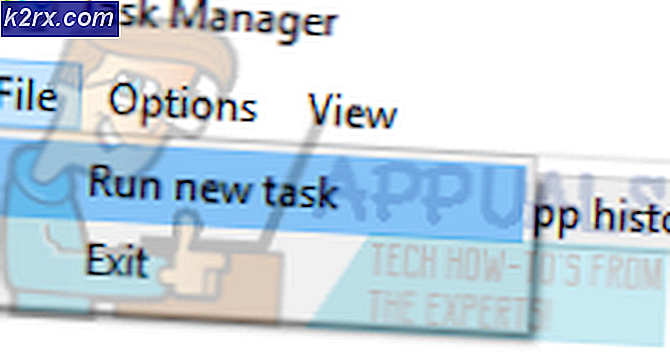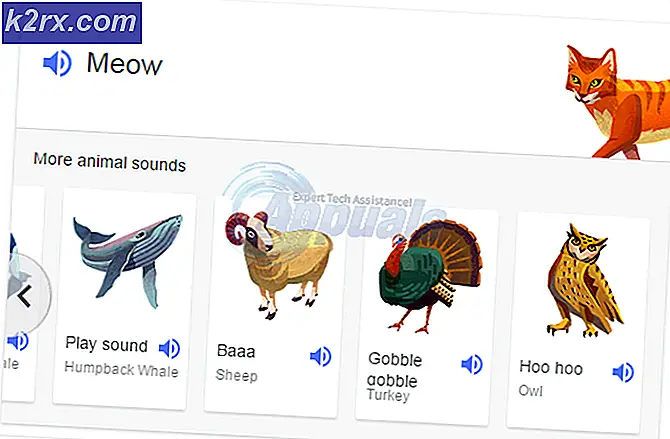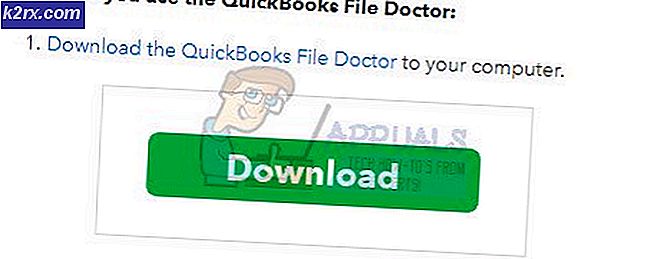BEDSTE TIPS - Blackberry Messaging Genveje
BlackBerry bruges af mange professionelle og hjemmebrugere - en ting, der har bugged mig altid, er den vanskelige tilgang til messaging, på et tidspunkt jeg selvom det ikke er for mig, fordi det i høj grad ramte min effektivitet i mine normale arbejdsdage flimrende min tommelfingre over pegefeltet og scroll, .. scroll. .. og rulle gennem meddelelserne. Nå, her er hvad jeg har lært at stoppe med at rulle!
Nedenfor er listen over de nyttige genveje kombineret for at øge effektiviteten
Blackberry Messaging Genveje
PRO TIP: Hvis problemet er med din computer eller en bærbar computer / notesbog, skal du prøve at bruge Reimage Plus-softwaren, som kan scanne lagrene og udskifte korrupte og manglende filer. Dette virker i de fleste tilfælde, hvor problemet er opstået på grund af systemkorruption. Du kan downloade Reimage Plus ved at klikke herTryk på 'C' for at komponere en ny email
Tryk på 'R' for at svare eller 'L' for at svare alle på den fremhævede besked
Tryk på 'F' for at videresende den fremhævede besked
Tryk på 'T' for at springe til toppen af meddelelseslisten og tryk 'B' for at springe ned til bunden
Du kan flytte en side ad gangen ved at bruge Space eller Shift + Space.
Tryk på 'P' for at springe til begyndelsen af den foregående dag og 'N' for at springe over til starten af den næste dag
Når du har en tråd med meddelelser, skal du bruge 'J' og 'K' til at navigere dig fra en besked til den næste
Tryk på 'U' for at finde ulæste beskeder. Du kan også skifte ulæst status for en besked ved hjælp af Alt + U
Vil du se Sendte beskeder? Alt + O er din ven (tænk 'udgående')
Alt + S tager dig til SMS-beskeder, hvis du bruger en kombineret visning i dine meddelelser.
Endelig kan du bruge 'Jeg' som en genvej til at sende en besked.
Når du skriver meddelelser:
Brug mellemrumstasten to gange for at oprette et stop. Hvis du er i et email-felt, vil den første gang du trykker på plads, give dig et '@' -symbol. Hver efterfølgende presse giver dig en prik '.'. I et webside-felt vil Space-tasten bare give dig en prik for hver tryk.
BlackBerry har en automatisk korrigerende funktion, der giver dig mulighed for ordentligt at udskille kontrakterede ord uden at skulle snyde med Alt og forsøge at finde apostroføjen. Skriv youll, og det vil automatisk rette sig til dig, når du trykker på plads. I nogle tilfælde vil det kontraherede ord ligne et andet ord og vil ikke automatisk korrigere, fx syg i stedet for det. For at automatisk korrigere til, skal jeg skrive il i stedet. Det samme gælder for (vi vil), hel (hej), shel (hun vil), vil (vil ikke), shouldnt (should not), wer (vi er) og så videre. Du får ideen.
Du kan også sende dit mobilnummer og din PIN-kode i en besked, hvis du vil have folk til at få det. Indtast bare mynumber og mypin i meddelelsen, og det vil automatisk korrigere for dig.
Der er mange flere skjulte genveje i BlackBerry, når du bruger Kalender, Kontakter, Billeder, Musikafspiller osv.
PRO TIP: Hvis problemet er med din computer eller en bærbar computer / notesbog, skal du prøve at bruge Reimage Plus-softwaren, som kan scanne lagrene og udskifte korrupte og manglende filer. Dette virker i de fleste tilfælde, hvor problemet er opstået på grund af systemkorruption. Du kan downloade Reimage Plus ved at klikke her